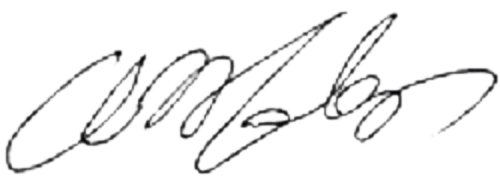아이폰 쓰는 사람에게 아이폰의 단점이 무엇이냐고 물으면 주로 나오는 대답이 있습니다
배터리, 작은 화면크기, 폐쇄성 등등....
그리고 통화품질...
아이폰 통화품질은 저도 종종 불만을 많이 느낍니다
잘 안들리는 경우도 있고, 연결이 안되는 경우도 있고...
그런데 이게 핸드폰 자체의 결함인지 아니면 그 지역 전파의 결함인지는 모르겠더군요
하지만 대체로 전파가 잘 잡히는 곳에서 하면 문제 없는 편입니다.
이때 전파강도의 기준이 되는건 주로 화면 상단의 안테나인데요
사실 안테나 만으로는 조금 덜 정확한 느낌이 드는 것이 사실입니다
이번 글에서는 정확하게 수치로 볼 수 있는 방법에 대해 알아봅시다!
1.전화창에 들어가서 *3001#12345#* 를 입력하신후 통화버튼을 눌러주세요
2.그럼 요렇게 아래 사진과 같은 Field Test 창이 나타납니다.
피쳐폰에서도 이런 관리자화면 들어가보신적 있으시죠?^^
좌측 화면 상단을 보시면 이제 안테나 대신 숫자가 적혀있는 것을 보실 수 있습니다
이 숫자가 안테나 대신 주파수 감도를 표현하는데요
0 ~ -70 사이는 통화품질이 우수,
-70 ~ -100 사이는 통화품질이 양호한 편이며
-100~ 는 통화품질이 불량한 편입니다.
이 수치는 각 장소마다, 각 시간마다 계속 변하므로 한번 체크했을 때
수치가 너무 안좋다고 불량이라고 확신하지 마세요^^;;
3.위와 같이 수치로 확인하면 확실히 편합니다.
그런데, 매번 저렇게 들어가서 확인하면 꽤나 귀찮아요. Field test들어가는 번호가 최근통화에 저장되지도 않고 말이지요
그래서 이걸 토글형식으로 항상 띄워놓을 수 있는 방법을 적용해보도록 하겠습니다!!
먼저 전원버튼을 꾹 누르셔서 아래와 같은 창까지 띄워주세요
(슬라이드하셔서 전원 끄시면 안되요^^;;)
그 다음에 홈버튼을 꾹 눌러서 저 창이 없어질때까지 누르고 있으면 적용이 된것이랍니다^^
4.안테나로 표시되다가, 한번 터치해주면
아래 사진처럼 수치로 변환되게 됩니다
다시 터치하면 안테나로 돌아가고요^^
이렇게 쓰시면 편하게 원하시는 형태로 보실 수 있습니다^^
*다시 원래대로 돌리는 방법은
1.필드테스트 다시 들어가셔서 터치해서 안테나로 돌린다음에 파워버튼 눌러서 리붓/파워오프 하시면 됩니다
2.탈옥하신분은 Sbsettings-system option 들어가셔서 numeric gsm 끄시면 되고요
3.안되는 분은 설정-재설정-모든설정 재설정 으로 하시면 됩니다
*3001#12345#* 를 입력하신후 통화버튼을 눌러주세요
위 화면이 뜨면 MM info를 터치
Field Test를 터치 하세요
위화면으로 돌아오면 파워버튼 눌러서 리붓/파워오프 하시면 됩니다